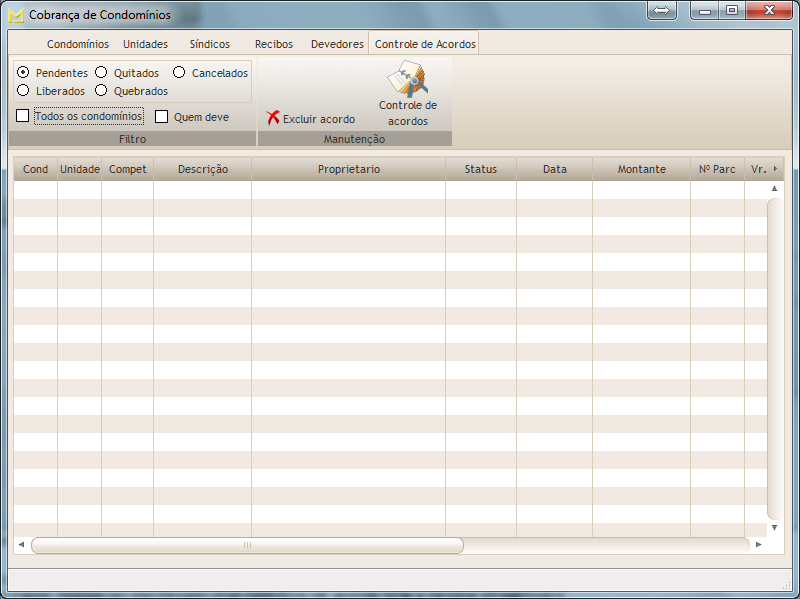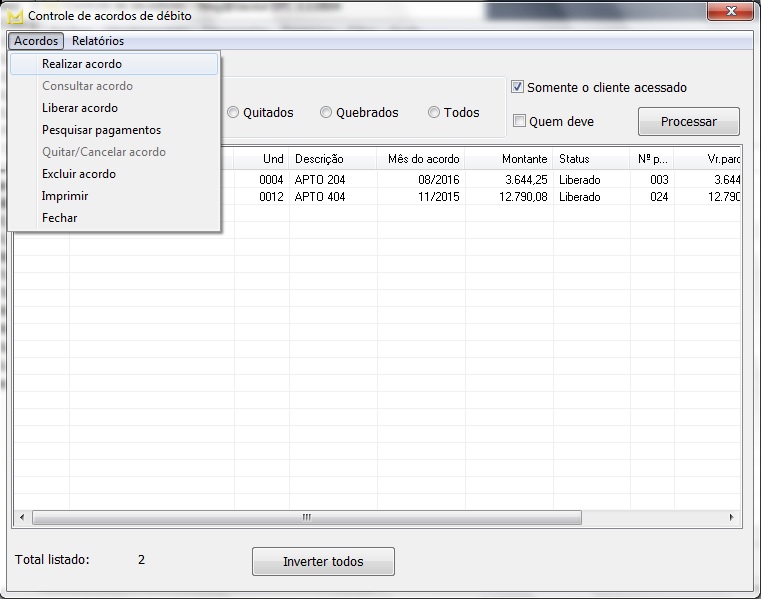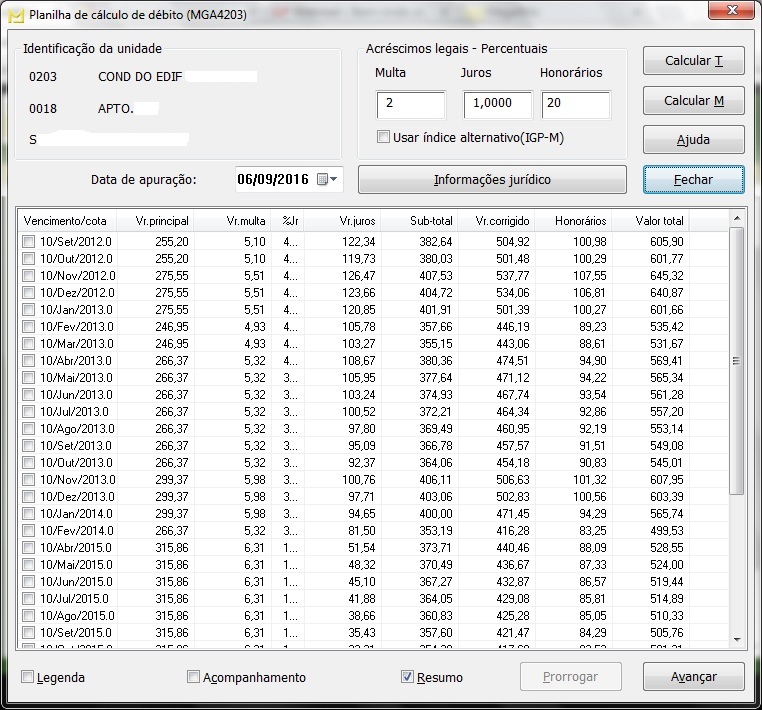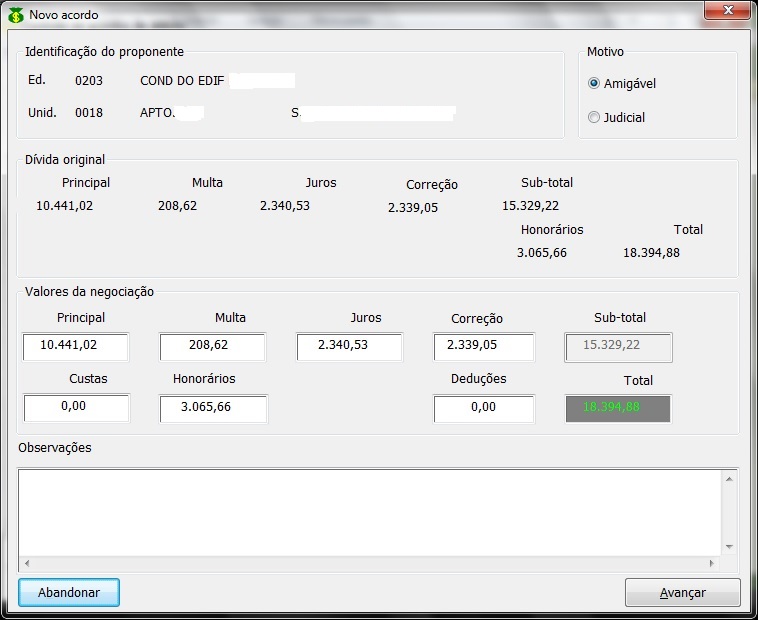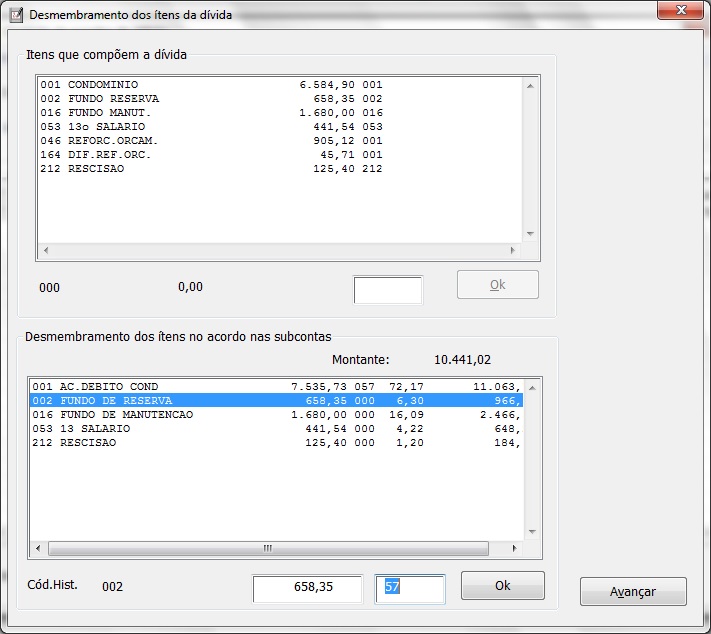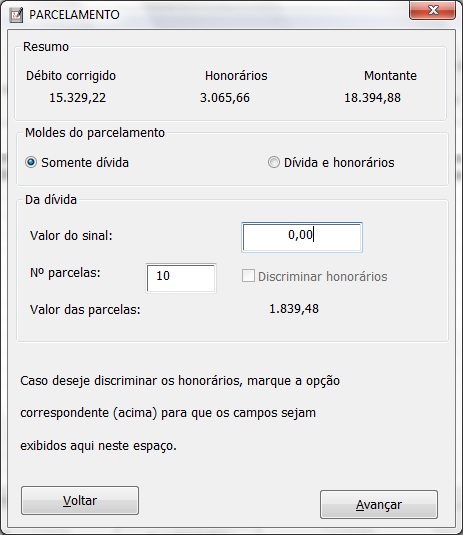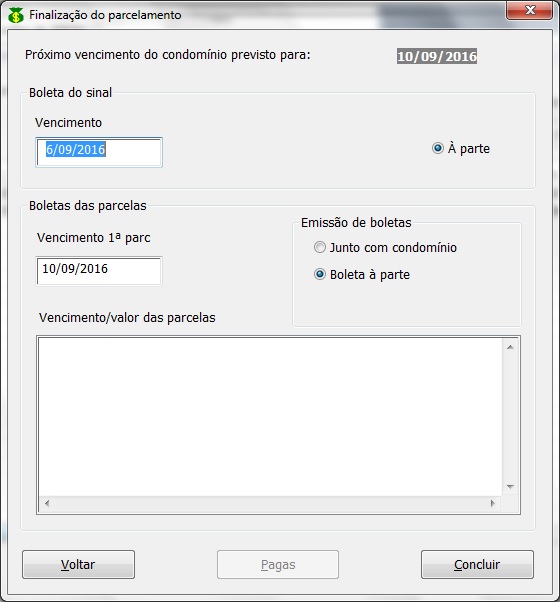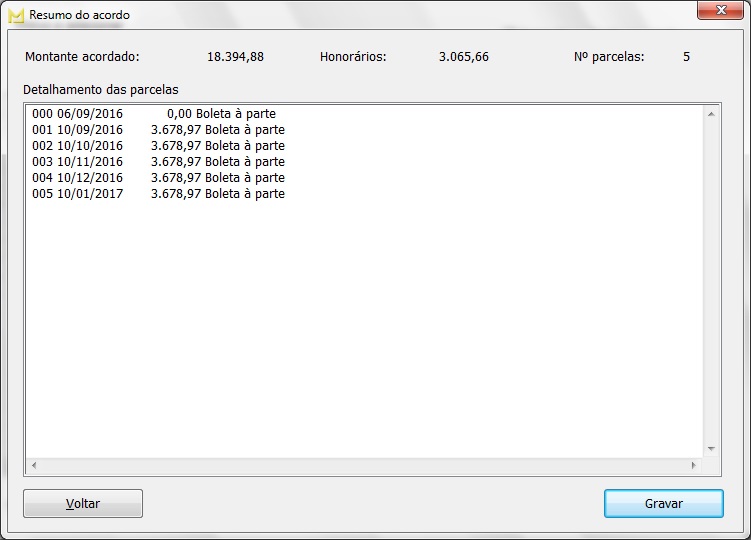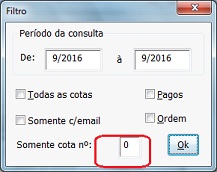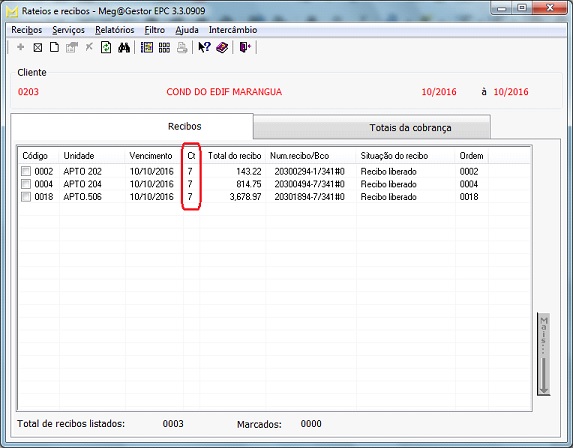Mudanças entre as edições de "Categoria:Controle de Acordos"
| Linha 1: | Linha 1: | ||
<b>1</b> - Acesse o módulo <b>Cobrança de Condomínios</b>. | <b>1</b> - Acesse o módulo <b>Cobrança de Condomínios</b>. | ||
| − | <b>2</b> - Na aba <b>Condomínios</b>, selecione o condomínio o qual deseja-se verificar os acordos já realizados. | + | <b>2</b> - Na aba <b>Condomínios</b>, selecione o condomínio o qual deseja-se verificar os acordos já realizados. |
| − | + | ||
| + | <b>3</b> - Selecione a aba <b>Controle de Acordos</b>. A manutenção dos acordos se dá na tela apresentada abaixo. | ||
[[Arquivo:Exemplo.png|center]] | [[Arquivo:Exemplo.png|center]] | ||
Edição das 11h07min de 24 de abril de 2019
1 - Acesse o módulo Cobrança de Condomínios.
2 - Na aba Condomínios, selecione o condomínio o qual deseja-se verificar os acordos já realizados.
3 - Selecione a aba Controle de Acordos. A manutenção dos acordos se dá na tela apresentada abaixo.
2 - Selecionar o condômino o qual deseja-se compor acordo. Clicar no botão "Controle de Acordos".
3 - Ao acessar o controle de acordos, para realizar um novo acordo, clique em "Acordos -> Realizar acordo". Esta ação remeterá a Planilha de Cálculos, onde poder-se-á calcular o total (botão Calular T) do débito mediante a inserção de Multa, Juros e Honorários.
Nota: após efetuado o cálculo, clicar em FECHAR, pois ao clicar em AVANÇAR o sistema não direcionará ao próximo passo do novo acordo.
4 - Na janela Novo Acordo é possível editar os valores da negociação com o fito de modificar o Total. Caso os valores sejam satisfatórios, clicar em "AVANÇAR".
5 - No desmembramento da dívida, o código de acordo tem de ser colocado para se possa avançar. No exemplo abaixo foi selecionado o fundo de reserva e, ao lado do valor do item, foi inserido o código, que neste caso é 57.
6 - A seguir, no parcelamento é possível colocar: o número de parcelas, se há valor de sinal e/ou se os honorários serão cobrados a parte.
7 - A Finalização do parcelamento demonstra a data de pagamento da boleta do sinal (se tiver) e a da 1ª parcela das boletas.
Nota: Assim como é possível editar as datas, o administrador tem a opção para selecionar se as parcelas serão emitidas junto com o condomínio.
8 - Após clicar em "Concluir" aparecerá o resumo com as datas e as parcelas. Botão "Gravar" vai finalizar a operação.
9 - Para imprimir o boleto, acesse o módulo Cobrança de condomínios, selecione o condomínio e clique em rateios e recibos. Para visualizar recibos de controle de acordo é necessário inserir o numero da cota correspondente, que neste caso é 7, e não 0.
clique em ok.
Os recibos serão exibidos como cota 7.
Basta imprimir.
No momento, esta categoria não possui nenhuma página ou arquivo multimídia.